So postest du Videos auf LinkedIn
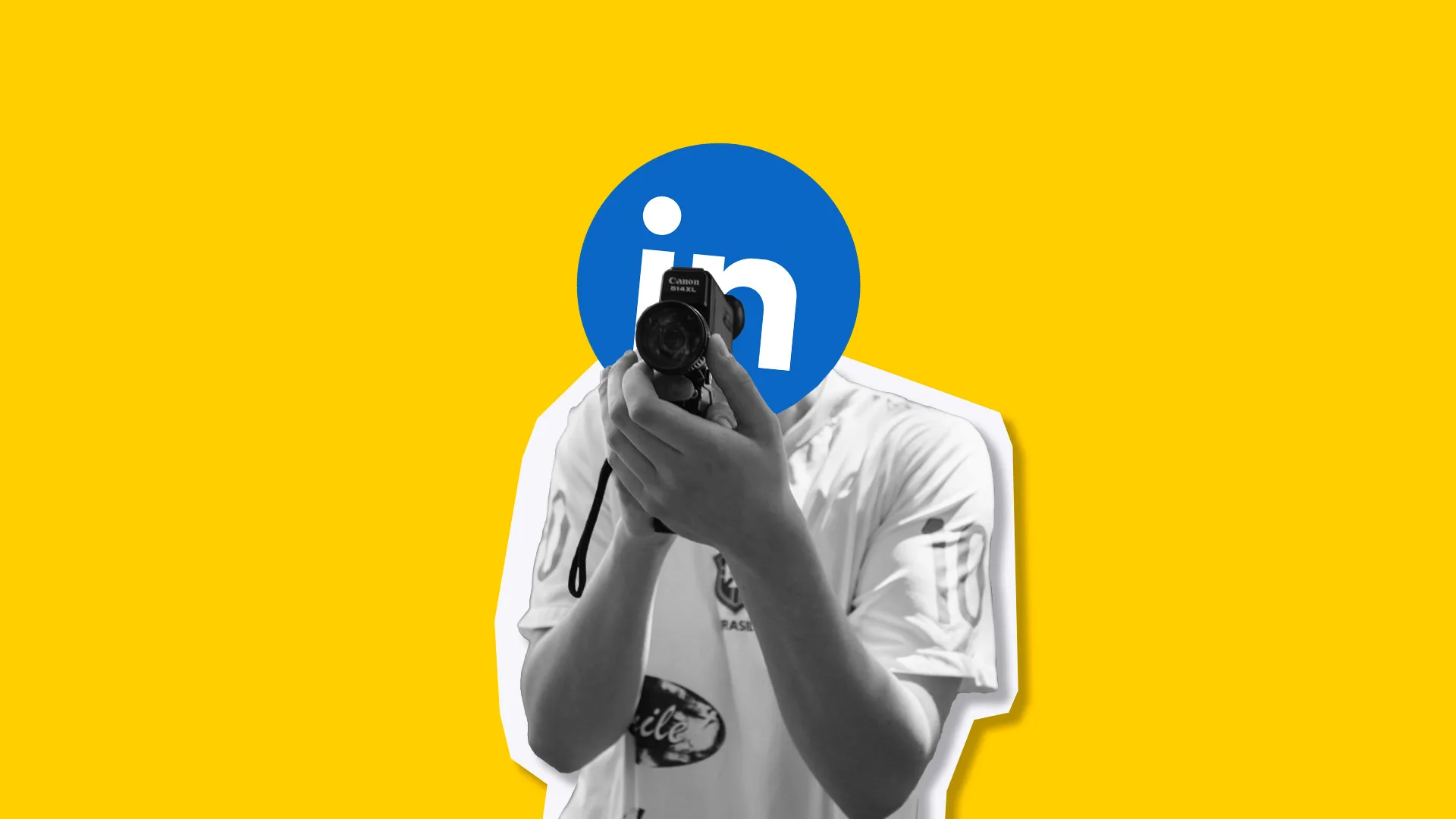
Wenn du als Social Media Manager eine gute Arbeit leisten möchtest, dann entwirfst du einen Content-Plan, der alle verfügbaren Formate des jeweiligen Netzwerks berücksichtigt. Auch LinkedIn bietet in dieser Hinsicht einiges an: Da gibt es Posts mit einem Bild, reine Text-Beiträge, Karussell-Posts mit mehreren Bildern oder LinkedIn-Posts mit Videos.
Je bunter der Content und die Formate, die du nutzt, desto mehr profitieren deine Follower davon und desto schneller wächst deine Community.
In diesem Artikel erfährst du, wie du Videos zu deinen LinkedIn-Beiträgen hinzufügst und den fertigen Beitrag für einen beliebigen Zeitpunkt in der Zukunft planst.
So postest du ein Video auf LinkedIn
Zuerst wollen wir schauen, wie du LinkedIn selbst nutzen kannst, um Videos zu posten:
- LinkedIn öffnen
Logge dich bei LinkedIn ein und klicke auf „Beitrag beginnen“ (Desktop) oder auf das Stift-Symbol in der rechten oberen Ecke (mobile Version), um einen neuen Beitrag zu erstellen. - Video hinzufügen
Im Pop-up-Fenster „Worüber möchten Sie sprechen?“ findest du unten links das Symbol „Mediendatei hinzufügen“. Klicke darauf, um ein Video hinzuzufügen, oder zieh das Video per Drag-and-Drop ins Feld „Beitrag beginnen“.
💡WICHTIG: Wenn du deine Follower nicht nur mit tollem Content, sondern auch mit guter Videoqualität verwöhnen möchtest, achte darauf, dass dein Video nicht größer als 5 GB ist, da die Qualität sonst beeinträchtigt werden könnte.
- Video anpassen
Jetzt hast du die Möglichkeit, dein Video etwas zu personalisieren, zum Beispiel eine Miniaturansicht oder Untertitel hinzuzufügen. - Beitragseinstellungen festlegen
Anschließend kannst du entscheiden, wer deinen Beitrag sehen darf. Klicke dazu einfach auf das Dropdown-Menü neben deinem Namen und wähle aus, ob der Beitrag öffentlich oder nur für deine Kontakte sichtbar sein soll. Außerdem kannst du festlegen, wer Kommentare hinterlassen darf. - Beitragstext verfassen
Ein LinkedIn-Post mit einem Video kommt am besten an, wenn du einen kleinen Begleittext dazu schreibst. Warum sollten sich deine Follower das Video ansehen? Was haben sie davon? - Veröffentlichen
Sobald alles fertig ist, klicke auf „Posten“ oder „Planen“, je nachdem, wann du dein LinkedIn-Video veröffentlichen möchtest.
💡 Wenn du deine LinkedIn-Posts mit LinkedIn planst, kannst du sie höchstens bis zu 3 Monate im Voraus einplanen.
Mehr darüber, wie du LinkedIn-Beiträge vorplanst, findest du im unten verlinkten Artikel.
Technische Anforderungen für Videos auf LinkedIn
Bevor du dein Video auf LinkedIn hochlädst, solltest du ein paar technische Dinge beachten, damit es problemlos abgespielt wird.
Hier sind die wichtigsten Punkte:
- Dateigröße: zwischen 75 KB und 5 GB
- Länge: mindestens 3 Sekunden, maximal 15 Minuten (vom Desktop)
- Auflösung: von 256 x 144 bis 4096 x 2304 Pixel
- Seitenverhältnis: zwischen 1:2,4 und 2,4:1
- Bildrate: 10 bis 60 Bilder pro Sekunde
- Bitrate: 192 kbit/s bis 30 Mbit/s
LinkedIn-Video mit Metricool planen und posten
Wenn du ein Social Media Manager bist oder privat viel auf LinkedIn postest, brauchst du ein Tool, mit dem du nicht nur Videos auf LinkedIn posten, sondern auch deine gesamte Social-Media-Strategie umsetzen kannst.
Ein solches Tool ist Metricool. Damit kannst du unter anderem Folgendes erledigen:
✔️Videos auf LinkedIn posten
✔️Bis zu 20 Bilder zu deinen LinkedIn-Beiträgen hinzufügen
✔️Dateien direkt aus Google Drive oder Canva in den Planer ziehen
✔️Metricool zeigt dir, wann du am besten auf LinkedIn posten solltest
✔️Beiträge für einen beliebigen Zeitpunkt in der Zukunft vorplanen
✔️Die eingebaute KI nutzen, um deine Posts zu perfektionieren
✔️Die Performance deiner Beiträge und ganzer Accounts messen
So planst du einen LinkedIn-Video-Beitrag mit Metricool
- Melde dich an:
Gehe auf die Website von Metricool und logge dich in dein Konto ein. Falls du noch keins hast, kannst du dich schnell registrieren und wähle den Starter-Plan aus. - Verknüpfe dein LinkedIn-Konto mit Metricool
Bevor du loslegen kannst, müsstest du noch dein LinkedIn-Konto mit Metricool verknüpfen. Das erledigst du mit einigen wenigen Klicks, indem du auf deine Kontoeinstellungen zugreifst. - Erstelle einen neuen Beitrag
Im Metricool-Dashboard findest du unter dem Tab „Planung“ einen Kalender. Dort wird dir angezeigt, wann du am besten auf LinkedIn posten solltest, also wann die meisten deiner Follower online sind. Klicke auf einen beliebigen Slot, um mit der Erstellung deines Beitrags zu beginnen. - Füge ein Video zu deinem LinkedIn-Beitrag hinzu
Sobald der Begleittext fertig ist, füge ein Video hinzu, indem du unten links auf „Multimedia hinzufügen“ und dann auf „Video hinzufügen“ klickst. Du kannst das Video auch direkt aus Google Drive oder Canva in den Metricool-Planer ziehen. - Bearbeite dein Video
Direkt im Metricool-Planer gibt es einen Videoeditor, mit dem du dein Video zuschneiden, farblich abstimmen, skalieren oder aufteilen kannst. Außerdem kannst du Elemente wie Filter, Sticker oder Zeichnungen hinzufügen.
6. LinkedIn-Post mit Video vorplanen
Wähle das Datum und die Uhrzeit, zu der dein Beitrag veröffentlicht werden soll. Metricool zeigt dir auch, wann die meisten deiner Follower online sind, damit du den besten Zeitpunkt erwischst. Mit Metricool kannst du unendlich weit in die Zukunft planen.
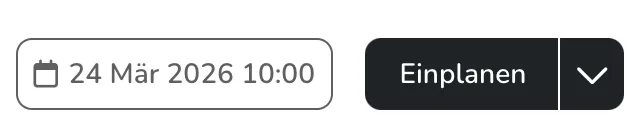
7. Beitrag posten oder planen
Sobald alles fertig ist, klicke auf „Jetzt veröffentlichen“, „Einplanen“ oder „Als Entwurf speichern“, je nachdem, was du mit dem Post vorhast.
8. Performance messen
Nachdem dein Video-Beitrag veröffentlicht wurde, kannst du seine Performance ganz einfach analysieren. Gehe dazu auf „Analytik“ und dann auf „LinkedIn“. Dort siehst du Statistiken wie Likes, Kommentare und Reichweite, sodass du den Erfolg deines Beitrags einschätzen kannst.
Wie lang sollten LinkedIn-Videos idealerweise sein?
Die LinkedIn-Studie von Metricool, die 41.170 Unternehmensseiten und fast 1,6 Millionen Beiträge analysiert hat, zeigt, dass die durchschnittliche Betrachtungsdauer von Videos zwischen 13 und 15 Sekunden liegt. Das bedeutet, dass längere Videos oft nicht bis zum Ende geschaut werden.
Halte deine Videos auf LinkedIn also möglichst kurz. Es lohnt sich aber, verschiedene Längen auszuprobieren, um herauszufinden, was bei deinen Followern am besten ankommt.
Wie beliebt sind Videos auf LinkedIn?
Hast du dich schon mal gefragt, welches das beliebteste Format auf LinkedIn ist? Sind es die Videos?
Unsere LinkedIn-Studie zeigt, dass Karussell-Beiträge die meisten Impressionen generieren. Das heißt aber nicht, dass dein Content nur aus Karussell-Beiträgen bestehen sollte. Entscheide dich für das Format, das dir und deiner Marke am besten entspricht, und sorge für eine gute Mischung 🙂
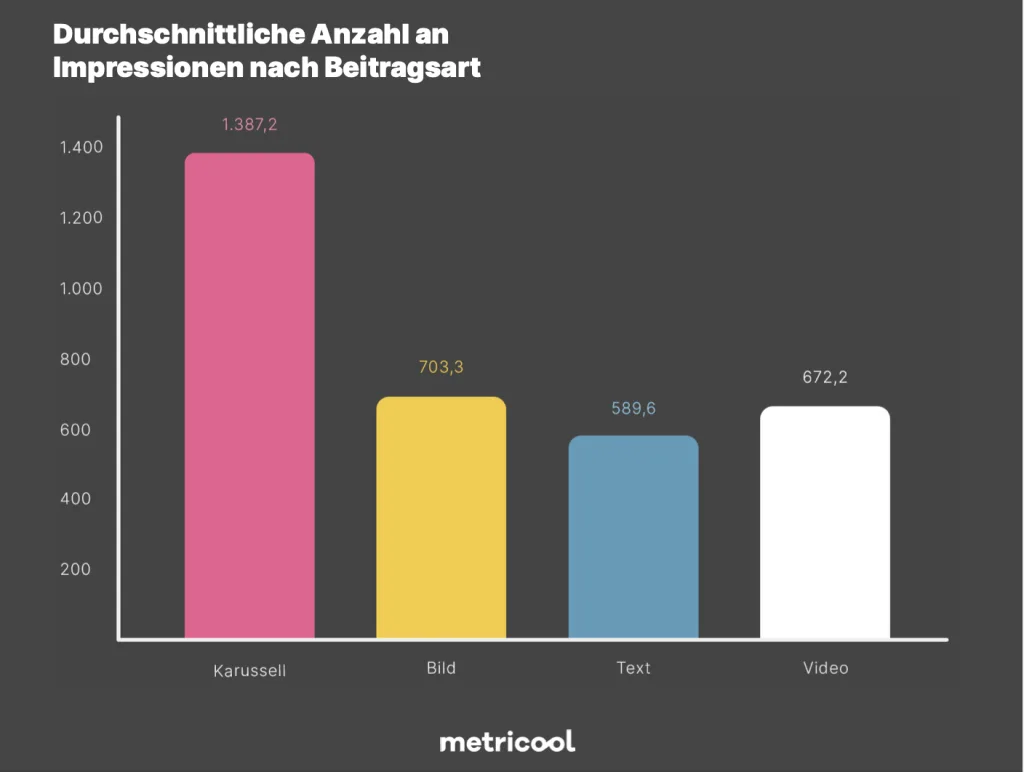
Du hast noch Fragen?
Lass es uns gerne in den Kommentaren wissen!

